Cara membuat beberapa tabel bergerak berdampingan di Microsoft Word
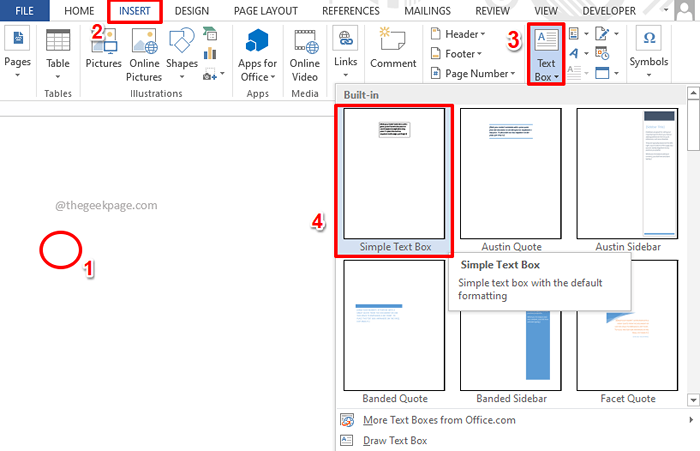
- 4940
- 1382
- Jermaine Mohr
Berkali -kali Anda mungkin menghadapi masalah saat berurusan dengan tabel di Microsoft Word. Kesulitan dalam memindahkannya, membuat beberapa tabel berdampingan, memiliki fleksibilitas untuk mengatur tabel dengan rapi setelah dibuat, semuanya bertambah hingga daftar. Solusinya terletak pada kotak teks. Ingin tahu apa hubungan antara kotak teks dan tabel? Jangan memasak otak Anda lagi, kami ada di sini untuk membantu!
Baca terus, untuk mempelajari bagaimana Anda dapat dengan mudah membuat beberapa meja bergerak dan dengan mudah menempatkannya berdampingan. Semuanya mungkin dengan bantuan peretasan sederhana. Tidak sabar untuk mencari tahu apa itu? Menyelam langsung ke artikel itu!
Larutan
Langkah 1: Klik pada intinya di mana Anda ingin memasukkan tabel di.
Sekarang, klik pada MENYISIPKAN Tab dari pita atas.
Seperti berikutnya, klik pada Kolom tulisan Tombol dropdown terletak di bawah MENYISIPKAN pilihan.
Dari daftar opsi kotak teks yang tersedia, klik yang dikatakan Kotak teks sederhana.
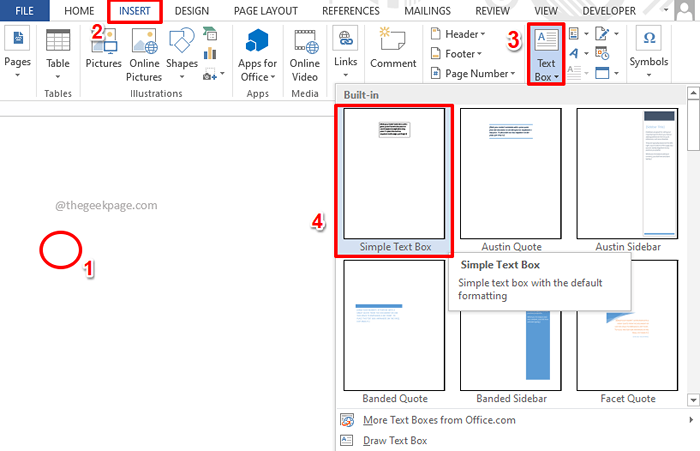
Langkah 2: Pindahkan kursor mouse lebih dekat ke perbatasan kotak teks. Sekarang kursor mouse Anda akan beralih ke a menyeberang.
Klik dan seret pada ikon salib ini untuk memindahkan kotak teks.
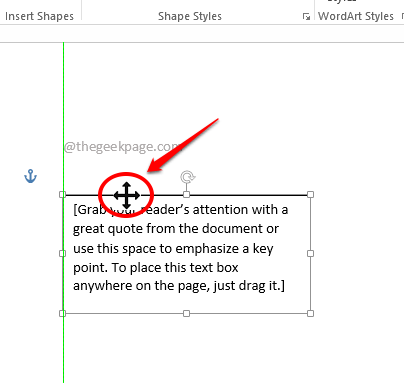
Langkah 3: Setelah kotak teks ditempatkan dengan benar, cukup klik di mana saja di dalam kotak teks untuk memilih seluruh teks.
Setelah teks dipilih, tekan Menghapus tombol untuk menghapus seluruh konten.
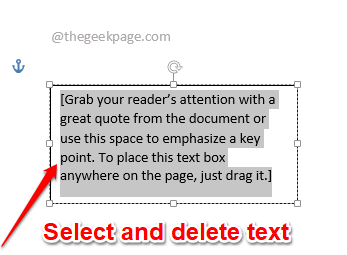
Langkah 4: Seperti berikutnya, klik pada MENYISIPKAN tab di pita atas sekali lagi. Kali ini, klik tombol dropdown bernama Meja dan kemudian pilih jumlah baris dan kolom untuk tabel Anda.
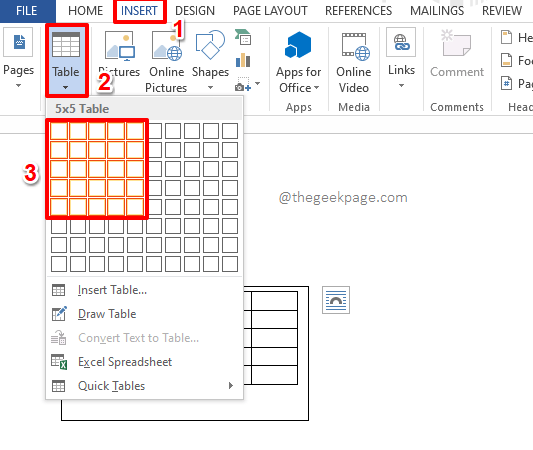
Langkah 5: Anda sekarang dapat melihat bahwa meja Anda dimasukkan ke dalam kotak teks Anda. Tapi perbatasan kotak teks terlihat, mari kita singkirkan itu.
Klik dan seret ikon Ubaran Ukuran Hollow Kecil di perbatasan bawah kotak teks untuk mengurangi atau tingkatkan ukuran dari kolom tulisan.
Saya telah menggunakan ikon ukuran untuk mencocokkan ketinggian kotak teks dengan tabel di dalamnya.
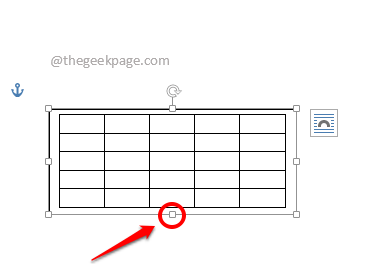
Langkah 6: Sekarang klik di mana saja di tabel atau di kotak teks untuk melihat tab kontekstual ALAT MENGGAMBAR di atas. Anda juga akan melihat FORMAT sub-tab kontekstual di bawahnya.
Klik pada FORMAT tab pertama dan kemudian klik pada Bentuk Garis Bentuk Tombol dropdown tersedia di bawahnya.
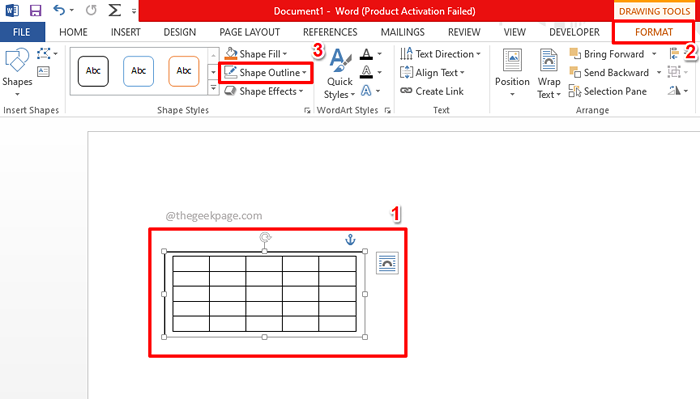
Langkah 7: Dari daftar opsi yang tersedia, klik pada Tidak ada garis besar pilihan.
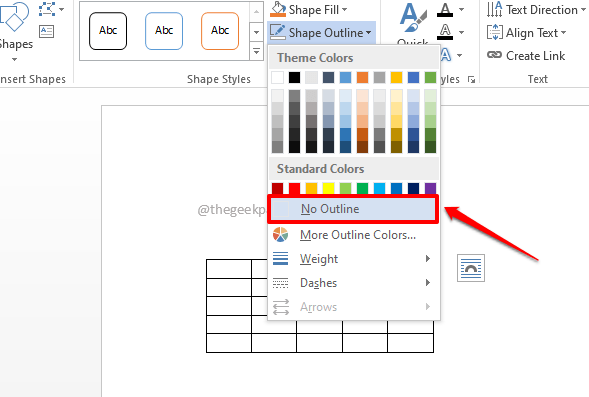
Langkah 8: Perbatasan kotak teks sekarang hilang, membuat meja Anda terlihat seperti semuanya ada di sana dengan sendirinya.
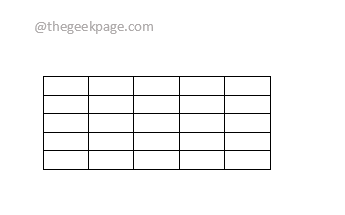
Langkah 9: Demikian pula, Anda dapat memasukkan tabel sebanyak yang Anda inginkan, semuanya berdampingan! Anda dapat memindahkannya menggunakan wadah kotak teks yang tidak terlihat. Menikmati!
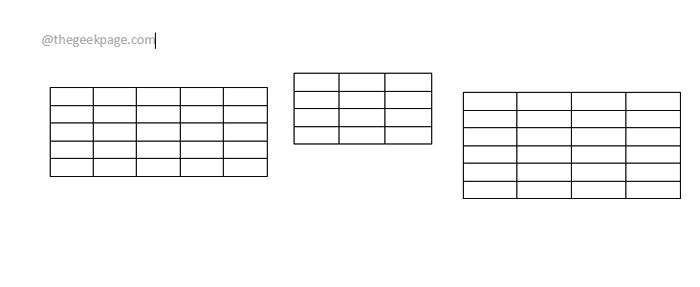
Tolong beri tahu kami di bagian komentar apakah Anda bisa berhasil memasukkan tabel berdampingan dalam dokumen kata Anda, mengikuti langkah -langkah dalam artikel kami.
Silakan kembali untuk trik, tips, how, dan hacks yang luar biasa!
- « Cara menyalin dan menempel beberapa item menggunakan clipboard di MS Word
- Cara membuat aturan dan memindahkan email ke folder di Microsoft Outlook »

